如何在PDF文档中插入签名文档
1、打开PDF编辑器,并选择“打开PDF文件”;
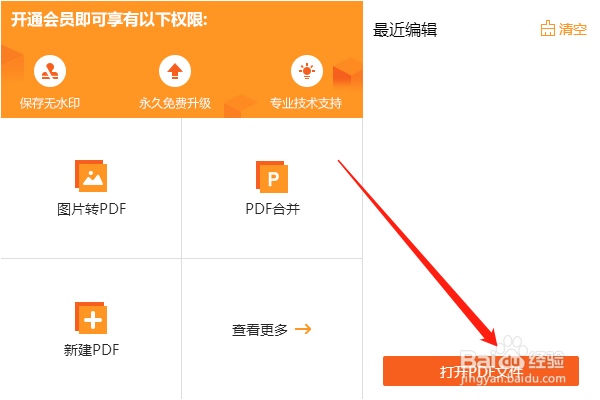
2、接着,在这里点击选择“文档”-“数字签名”-“放置签名文档”;
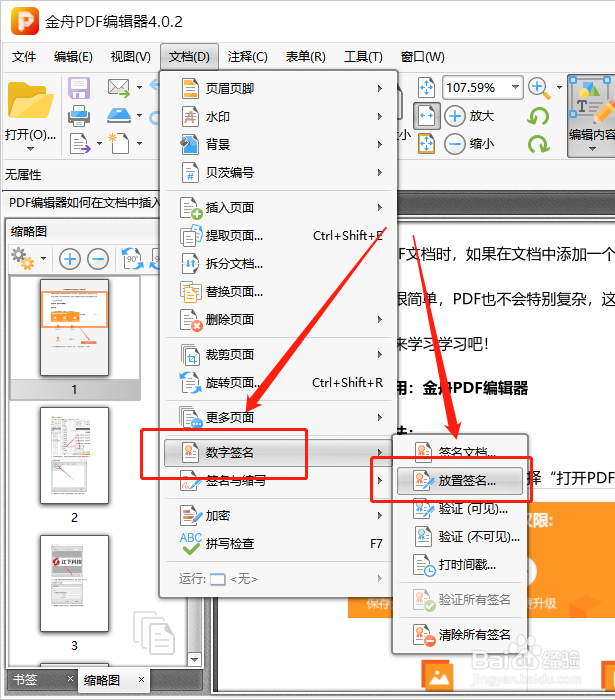
3、然后在需要插入签名文档的位置,单击鼠标左键;

4、在弹出的窗口中,勾选“使用文件中的证书”并选择;
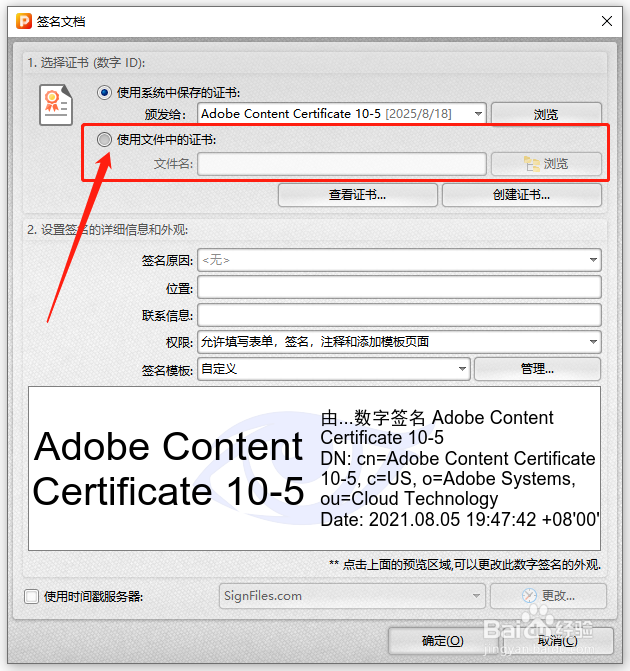
5、签名文档插入后,点击“确定”即可;
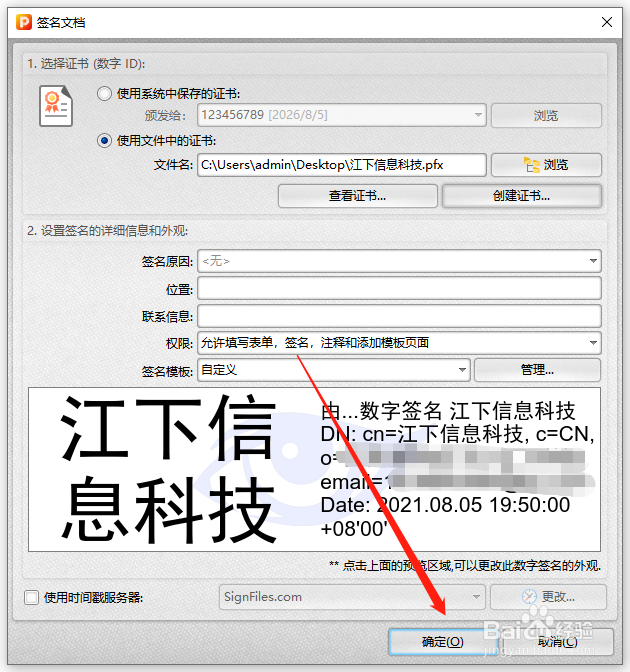
6、保存后文档,如图签名文档就添加成功啦!
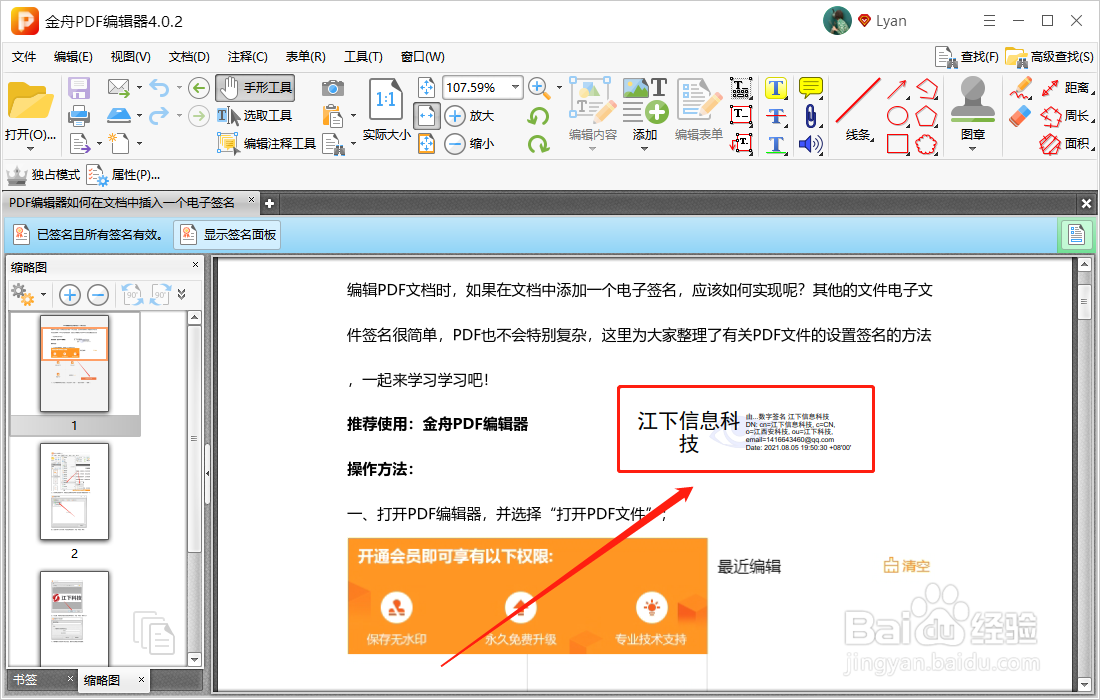
声明:本网站引用、摘录或转载内容仅供网站访问者交流或参考,不代表本站立场,如存在版权或非法内容,请联系站长删除,联系邮箱:site.kefu@qq.com。
阅读量:79
阅读量:159
阅读量:188
阅读量:53
阅读量:148